Jak změnit výchozí vyhledávač Internet Explorer 11/10/9
tento tutoriál vysvětluje, jak změnit výchozí vyhledávač v aplikaci Internet Explorer 11/10/9 z Bing na Google nebo na jiného poskytovatele vyhledávání podle vašeho výběru(Lze vybrat z galerie doplňků aplikace Windows Internet Explorer).
v IE 11, IE 10 nebo IE 9 bude adresní řádek také fungovat jako vyhledávací lišta. Jinými slovy, kdykoli zadáte slovo nebo frázi a stisknete klávesu Enter, aplikace Internet Explorer okamžitě provede vyhledávání hledaného výrazu, který jste zadali u dříve nastaveného výchozího poskytovatele vyhledávání.
ve výchozím nastavení by Bing byl vaším poskytovatelem vyhledávání, pokud by nebyl nainstalován žádný jiný plugin nebo panel nástrojů. Pokud máte například v aplikaci Internet Explorer 11/10/9 nainstalován panel nástrojů Google, výchozí vyhledávač se obvykle po instalaci panelu nástrojů automaticky změní na Google.
návrhy vyhledávání, které byly uvedeny při psaní frází do adresního řádku, byly poskytnuty z vyhledávače, který jste dříve nastavili. Pokud například změníte výchozí vyhledávač z Bing na Google, seznam návrhů vyhledávání poskytne společnost Google. To však nemá vliv na seznam historie (webové stránky, které jste navštívili v minulosti), které vám byly navrženy v adresním řádku.
Chcete-li ručně změnit výchozí vyhledávač z none nebo Bing na Google nebo jiného poskytovatele vyhledávače podle vašeho výběru v IE 11/10/9, přejděte k níže uvedenému tutoriálu a postupujte podle pokynů.
jak změnit vyhledávač z Bing na Google v IE 11/10/9
Krok 1: Otevřete Internet Explorer 11/10/9. Do adresního řádku zadejte cokoli, aniž byste stiskli klávesu enter, klikněte na tlačítko Přidat, když se zobrazí ve spodní části adresního řádku.
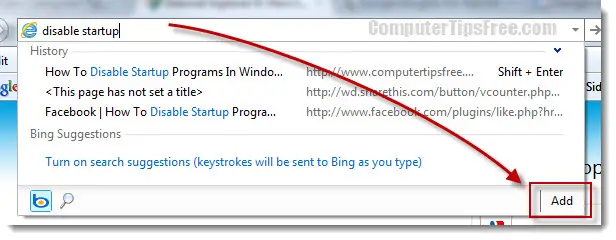
Krok 2: Na stránce Galerie doplňků pro Windows Internet Explorer si můžete vybrat libovolného poskytovatele návrhů vyhledávání z různých možností pro Internet Explorer 11/10/9. Pokud chcete Google jako výchozí poskytovatele vyhledávače, jednoduše klikněte na Přidat do aplikace Internet Explorer v části návrhy vyhledávání Google.
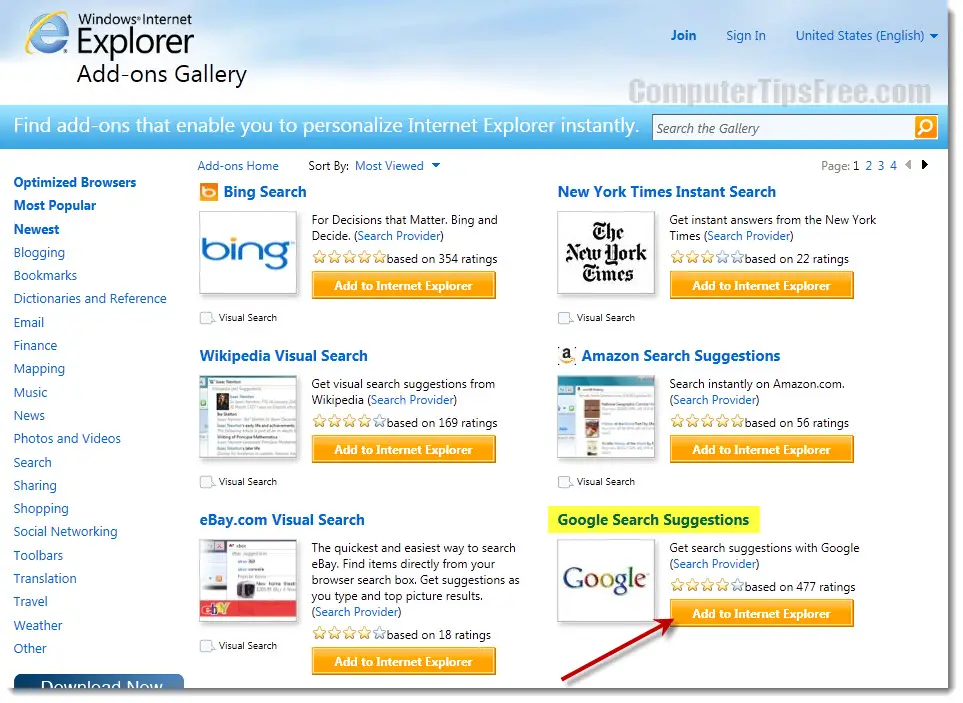
Krok 3: když se objeví toto okno (screenshot), zkontrolujte Make this my default search provider a klepněte na tlačítko Upgradovat.
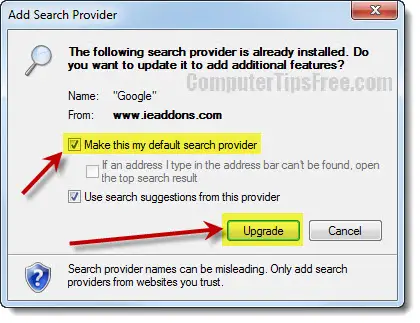
Krok 4: Nyní, když zadáte hledaný výraz, uvidíte pod adresním řádkem návrhy Google. Ve výchozím nastavení se zobrazí pouze 5 návrhů. Když stisknete klávesu enter, budete přesměrováni na stránku s výsledky vyhledávání Google podle vašich hledaných výrazů. Mezi poskytovateli vyhledávání můžete přepínat kliknutím na jejich ikony pod adresním řádkem. Návrhy vyhledávání můžete také vypnout kliknutím na odkaz vypnout návrhy vyhledávání.
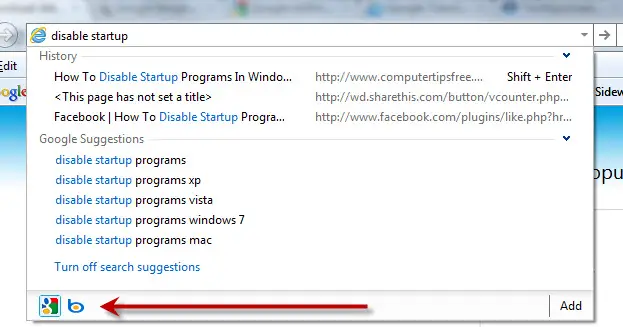
nezapomeňte se podívat na další tipy pro Internet Explorer 11/10/9: tipy a triky pro Internet Explorer 11/10/9 (IE11, IE10, IE9)




